以太网通讯200-300
S7-200与S7-300之间的通讯(更新版)
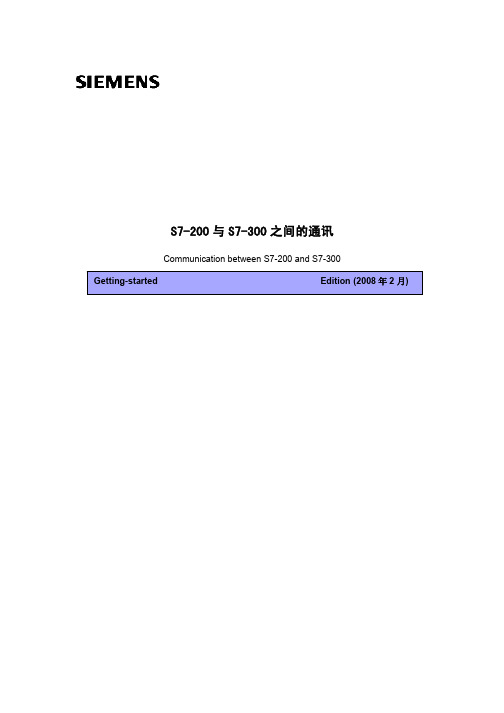
S7-200与S7-300之间的通讯Communication between S7-200 and S7-300摘要 文档介绍s7-200plc和s7-300plc通信,分别介绍的是mpi,profibus和以太网。
关键词 MPI ,PROFIBUS 以太网Key Words MPI,PROFIBUS, ethernetA&D Service & Support Page 2-20目录S7-200与S7-300之间的通讯 (1)1.S7-200和S7-300进行MPI通信 (4)2.S7-200和S7-300进行PROFIBUS通信 (8)3.S7-200和S7-300进行以太网通信 (13)A&D Service & Support Page 3-201.S7-200和S7-300进行MPI通信S7200与S7300之间采用MPI通讯方式时, S7200 PLC中不需要编写任何与通讯有关的程序,只需要将要交换的数据整理到一个连续的V 存储区当中即可,而S7300中需要在OB1(或是定时中断组织块OB35)当中调用系统功能X_GET(SFC67)和X_PUT(SFC68),实现S7300 与S7200之间的通讯,调用SFC67和SFC68时VAR_ADDR参数填写S7-200的数据地址区,由于S7-200的数据区为v区,这里需填写P#DB1.××× BYTE n 对应的就是S7200 V 存储区当中VB××到VB(××+n)的数据区。
首先根据S7300的硬件配置,在STEP7当中组态S7300站并且下载,注意S7200和S7300出厂默认的MPI地址都是2,所以必须先修改其中一个PLC的站地址,例子程序当中将S7300 MPI地址设定为2,S7200地址设定3,另外要分别将S7300和S7200的通讯速率设定一致,可设为9.6K,19.2K,187.5K三种波特率,例子程序当中选用了19.2K的速率。
200和300以太网通讯案例
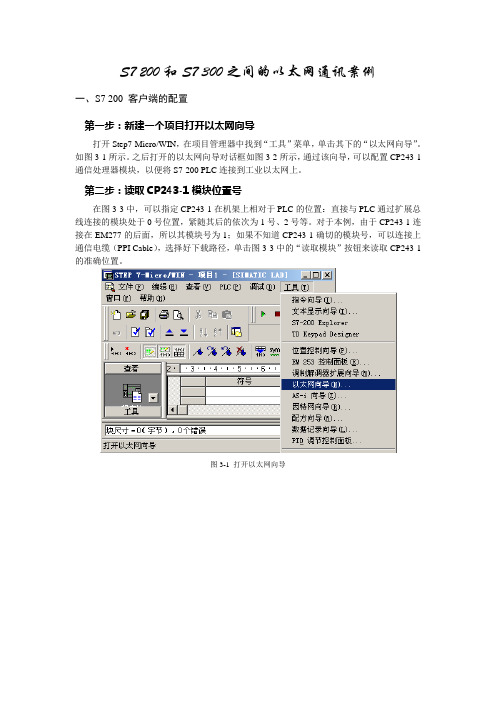
S7 200和S7 300之间的以太网通讯案例一、S7 200 客户端的配置第一步:新建一个项目打开以太网向导打开Step7-Micro/WIN,在项目管理器中找到“工具”菜单,单击其下的“以太网向导”。
如图3-1所示。
之后打开的以太网向导对话框如图3-2所示,通过该向导,可以配置CP243-1通信处理器模块,以便将S7-200 PLC连接到工业以太网上。
第二步:读取CP243-1模块位置号在图3-3中,可以指定CP243-1在机架上相对于PLC的位置:直接与PLC通过扩展总线连接的模块处于0号位置,紧随其后的依次为1号、2号等。
对于本例,由于CP243-1连接在EM277的后面,所以其模块号为1;如果不知道CP243-1确切的模块号,可以连接上通信电缆(PPI Cable),选择好下载路径,单击图3-3中的“读取模块”按钮来读取CP243-1的准确位置。
图3-1 打开以太网向导图3-2 以太网向导简介图3-3 指定机架上CP243-1所处的位置第三步:配置CP243-1参数点击图3-3中的“下一步”,为CP243-1指定IP地址。
如果网络内有BOOTP服务器,则不需要在此指定IP地址,由系统自动分配。
这里设置其中一台S7 200的IP地址为“192.168.10.50”, 设置另外一台S7 200的IP地址为“192.168.10.51”。
其内容如图3-4所示。
单击“下一步”按钮,指定模块参数的命令字节和通过CP243-1建立的连接数,如图3-5所示。
CPU222具有8入/6出14个IO点,因此附加在PLC上的输出字节地址占用了QB0,由此计算出CP243-1的模块命令字节为QB1。
指定该配置要建立的连接数为1。
第四步:配置连接在图3-6中的TSAP由两个字节组成,第一字节定义连接数,本地的TSAP的范围可填写16#02、16#10~16#FE;远程服务器的TSAP范围为16#02、16#03、16#10~16#FE;第二个字节定义了机架号和CP槽号(或模块位置)。
S7-200与S7-300之间的三种通讯方式(MPI、DP、以太网)

2.S7-200和S7-300进行PROFIBUS通信
图10 STEP7 Micro/WIN通信数据监控
2.S7-200和S7-300进行PROFIBUS通信
注意:VB0-VB7是S7-300写到 S7-200的数据,VB8-VB15是S7 -300从S7-200读取的值。EM277 上拨位开 关的位置一定要和S7- 300中组态的地址值一致。如果使 用的S7-200通信区域不从VB0开始, 则需要设置地址偏移,在S7-300硬 件组态中双击 EM277,修改数值0 为实际使用的数值即可,如图所示:
1.S7-200和S7-300进行MPI通信
图1 S7-200 设置MPI地址
1.S7-200和S7-300进行MPI通信
S7-300 PLC修改MPI地址可以参考下图
图2 S7-300 设置MPI地址
1.S7-200和S7-300进行MPI通信
例子程序在OB1当中调用数据读写功能块:SFC67和SFC68,如下图:
图5 S7-300监控结果
2.S7-200和S7-300进行PROFIBUS通信
S7-300与S7-200通过EM277进行 PROFIBUS DP通讯,需要在 STEP7中进行S7-300站组态,在S7-200系统中不需要对通讯进 行组态和编程,只需要将要进行通讯的数据整理存放在V 存储 区,并且S7-300组态EM277从站时设置正确的地址即可。
根据EM277上的拨位开关设定以上EM277从站的站地址。
图8 组态DP通信地址
2.S7-200和S7-300进行PROFIBUS通信
组态完系统的硬件配置后,将编译下 载到S7-300的PLC当中。S7-300的硬件 下载完成后,将EM277的拨位开关拨 到与以上硬件组 态的设定值一致,在 S7-200中编写程序将进行交换的数据 存放在VB0-VB15,对应S7-300的 PQB0-PQB7和PIB0-PIB7,打开 STEP7中的变量表和STEP7 MicroWin32的状态表进行监控,它们 的数据交换结果如图:
最新300plc之间以太网通信整理
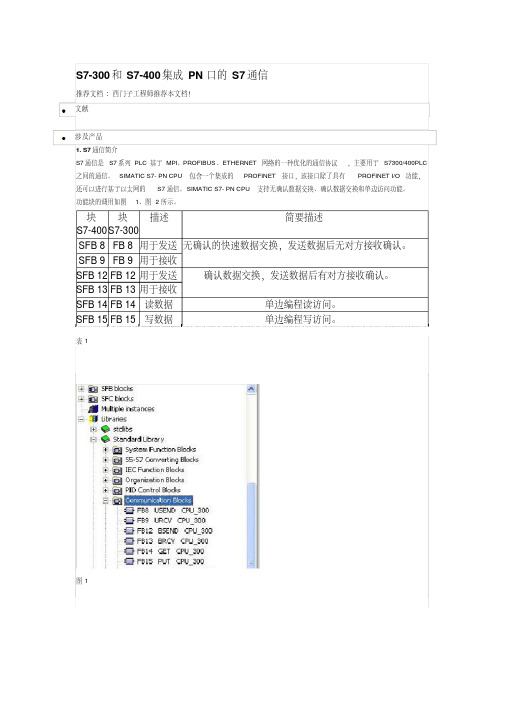
推荐文档 : 西门子工程师推荐本文档! 文献
涉及产品
1. S7 通信简介
S7 通信是 S7 系列 PLC 基于 MPI、PROFIBUS 、ETHERNET 网络的一种优化的通信协议 ,主要用于 S7300/400PLC
之间的通信。 SIMATIC S7- PN CPU 包含一个集成的 PROFINET 接口,该接口除了具有 PROFINET I/O 功能,
SFB 12 FB 12 用于发送
确认数据交换,发送数据后有对方接收确认。
SFB 13 FB 13 用于接收
SFB 14 FB 14 读数据
单边编程读访问。
SFB 15 FB 15 写数据
单边编程写访问。
表1
图1
图2 要通过 S7-PN CPU 的集成 PROFINET 接口实现 S7 通信,需要在硬件组态中建立连接。 2. 硬件及网络组态 CPU 采用两个 315-2PN/DP ,使用以太网进行通信。 在 STEP7 中创建一个新项目 ,项目名称为 PN S7。插入两个 S7-300 站,在硬件组态中 ,分别插入 CPU 315-2 PN/DP 。 如图 3 所示。
ID 和 SD_1。在每个作业结束之后,可以给 R_ID 、 ID 和 SD_1 参数分配新数值。
S7-400 :在控制输入 REQ 的上升沿处发送数据。通过参数 SD_1 到 SD_4 来指向要
发送的数据,但并非都需要用到所有四个发送参数。
然而,必须确保参数 SD_1 到 SD_4/SD_1 和 RD_1 到 RD_4/RD_1 ( 在相应通讯伙
数
互相对应发送 /接收数据
NDR OUTPUT BOOL I、Q、M 、 D、 L
S7-200 以太网通信
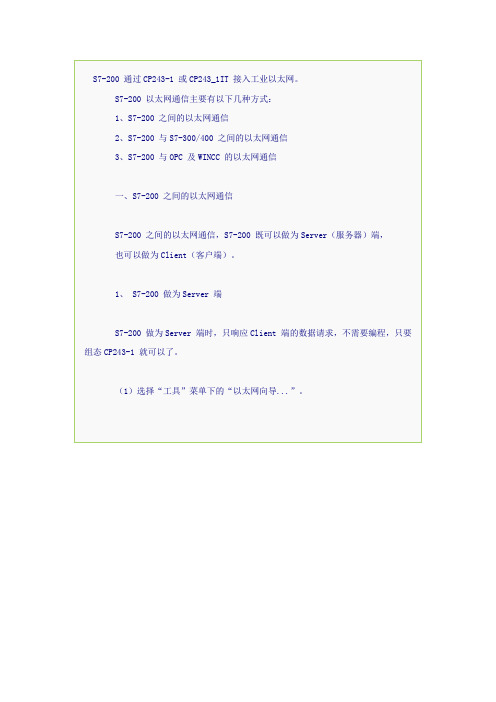
S7-200 通过CP243-1 或CP243_1IT 接入工业以太网。
S7-200 以太网通信主要有以下几种方式:1、S7-200 之间的以太网通信2、S7-200 与S7-300/400 之间的以太网通信3、S7-200 与OPC 及WINCC 的以太网通信一、S7-200 之间的以太网通信S7-200 之间的以太网通信,S7-200 既可以做为Server(服务器)端,也可以做为Client(客户端)。
1、 S7-200 做为Server 端S7-200 做为Server 端时,只响应Client 端的数据请求,不需要编程,只要组态CP243-1 就可以了。
(1)选择“工具”菜单下的“以太网向导...”。
(6)设置本机为服务器,并设置客户机的地址和TSAP。
TSAP:由两个字节构成,第一个字节定义了连接数,其中:●Local TSAP 范围:16#01,16#10~16#FE●Remote TSAP 范围:16#01,16#03,16#10~16#FE第二个字节定义了机架号和CP 槽号。
如果只有一个连接,可以指定对方的地址,否则可以选中接受所有的连接请求。
“保持活动”功能是CP243-1 以设定的时间间隔来探测通信的状态,此时间的设定在下步设定。
S7-200PLC可以通过智能扩展模块CP243-1连接至工业以太网中。
这样,S7-200之间就可以通过以太网进行数据交换,如下图所示:使用以太网通信需要注意以下几点:1、S7-200与S7-200之间采用以太网通信方式必须增加CP243-1以太网通信模块,且一个S7-200CPU只能连接一个CP243-1扩展模块;2、CP243-1不是即插即用模块,需先通过Step 7 Micro/Win编程软件对其组态;3、CP243-1可同时与最多8个以太网S7控制器通信,即建立8个S7连接。
SF指示灯:红色,连续点亮系统错误:在出现错误时点亮红色,闪亮系统错误:如果组态错误,并且没有找到BOOTP 服务器,将闪亮(每秒钟一次)。
S7-300 与 S7-200 SMART 以太网通讯
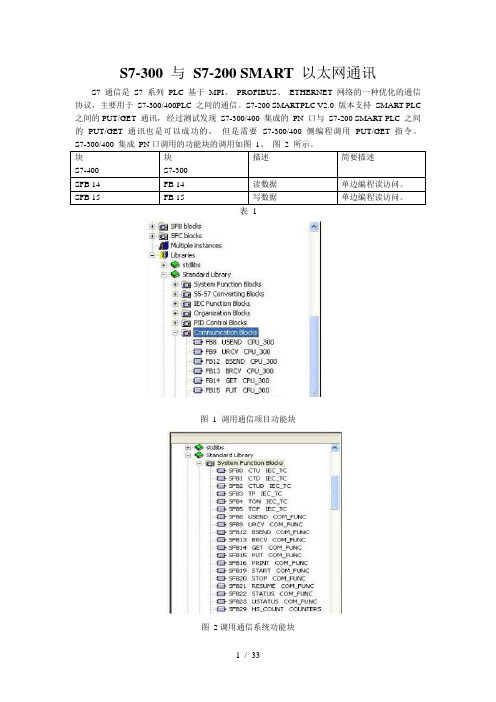
1.1硬件组态
1.1.1新建项目
首先单击新建项目,名称和存储位置可以自己选择和更改,然后点击确认。如图3所示。
图3新建项目
1.1.2建立SMATC 300站点。
块
S7-400
块
S7-300
描述
简要描述
SFB 14
FB 14
读数据
单边编程读访问。
SFB 15
FB 15
写数据
单边编程读访问。
表1
图1调用通信项目功能块
图2调用通信系统功能块
要通过S7-300/400 CPU的集成PROFINET接口实现S7通信,需要在硬件组态中建立连
接。
1、硬件及网络组态
CPU采用1个314-2PN/DP,1个S7-200 SMART PLC使用以太网进行通信。
连接伙伴选择(未指定),站点(未指定),连接类型选择S7连接。然后点击应用进入S7连接属性设置窗口。如图23所示。
(英文版选择(选择Unspecified站点,选择通讯协议S7 connection,点击Apply))
图23插入新连接
本地连接端点选择,勾选建立主动连接,块参数设置,自定义本地ID,默认是1,连接路径栏不用修改,伙伴栏在[Industrial Etherent(工业以太网)]栏键入SMART S7-200 SMART的IP地址。然后点击地址详细信息,
(英文版选择点击Address Details,再弹出来的对话框设置Partner的Slot为1,如图8所示。点击OK即可关闭该对话框)
图25修改伙伴插槽号
组态王与西门子200,300通讯学习笔记(以太网)
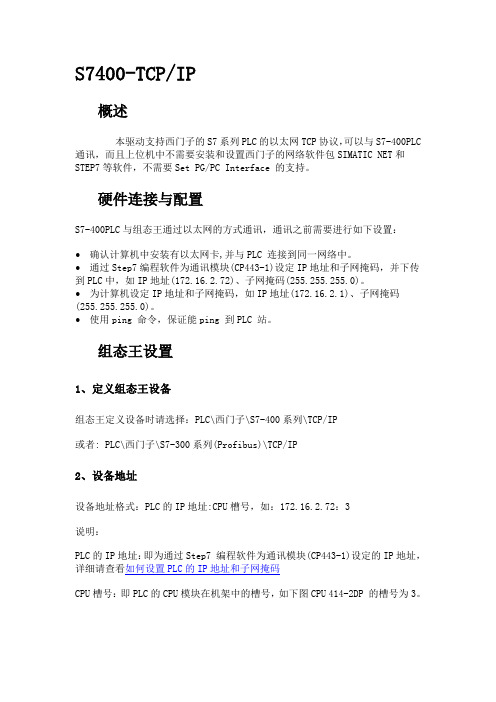
S7400-TCP/IP概述本驱动支持西门子的S7系列PLC的以太网TCP协议,可以与S7-400PLC通讯,而且上位机中不需要安装和设置西门子的网络软件包SIMATIC NET和STEP7等软件,不需要Set PG/PC Interface 的支持。
硬件连接与配置S7-400PLC与组态王通过以太网的方式通讯,通讯之前需要进行如下设置:∙确认计算机中安装有以太网卡,并与PLC 连接到同一网络中。
∙通过Step7编程软件为通讯模块(CP443-1)设定IP地址和子网掩码,并下传到PLC中,如IP地址(172.16.2.72)、子网掩码(255.255.255.0)。
∙为计算机设定IP地址和子网掩码,如IP地址(172.16.2.1)、子网掩码(255.255.255.0)。
∙使用ping 命令,保证能ping 到PLC 站。
组态王设置1、定义组态王设备组态王定义设备时请选择:PLC\西门子\S7-400系列\TCP/IP或者: PLC\西门子\S7-300系列(Profibus)\TCP/IP2、设备地址设备地址格式:PLC的IP地址:CPU槽号,如:172.16.2.72:3说明:PLC的IP地址:即为通过Step7 编程软件为通讯模块(CP443-1)设定的IP地址,详细请查看如何设置PLC的IP地址和子网掩码CPU槽号:即PLC的CPU模块在机架中的槽号,如下图CPU 414-2DP 的槽号为3。
3、组态王数据词典-IO变量定义1)、组态王中寄存器列表2)、寄存器特殊说明:∙组态王中定义的寄存器的通道范围是指该寄存器支持的最大范围,实际范围由PLC中的程序确定,如果组态王中定义的寄存器通道范围超出了PLC的实际范围,则在运行时组态王信息窗口会提示(超出范围的)寄存器读失败。
∙组态王中定义的DB寄存器序号、数据类型必须与PLC中定义的保持一致,否则运行系统读上来的数据有可能是错误的。
比如,PLC中DB块的定义为:DB1.0(INT),DB1.2(UINT), DB1.4(REAL),DB1.8(BYTE),则在组态王中定义变量时寄存器序号和数据类型对应为DB1.0(SHORT),DB1.2(USHORT),DB1.4(FLOAT),DB1.8(BYTE)。
S7200SMART与300的以太网通讯
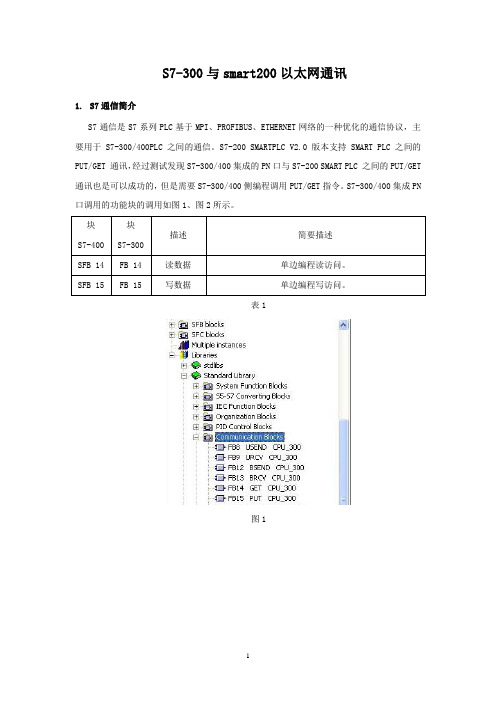
S7-300与smart200以太网通讯1.S7通信简介S7通信是S7系列PLC基于MPI、PROFIBUS、ETHERNET网络的一种优化的通信协议,主要用于S7-300/400PLC之间的通信。
S7-200 SMARTPLC V2.0 版本支持SMART PLC之间的PUT/GET 通讯,经过测试发现S7-300/400集成的PN口与S7-200 SMART PLC 之间的PUT/GET 通讯也是可以成功的,但是需要S7-300/400侧编程调用PUT/GET指令。
S7-300/400集成PN 口调用的功能块的调用如图1、图2所示。
块S7-400块S7-300描述简要描述SFB 14 FB 14 读数据单边编程读访问。
SFB 15 FB 15 写数据单边编程写访问。
表1图1图2要通过 S7-300/400 CPU 的集成PROFINET 接口实现S7 通信,需要在硬件组态中建立连接。
2.硬件及网络组态CPU采用1个315-2PN/DP,1个S7-200 SMART PLC使用以太网进行通信。
在STEP7中创建一个新项目,项目名称为S7-300-SMART。
插入1个S7-300站,在硬件组态中插入CPU 315-2 PN/DP。
如图3所示。
图3设置CPU 315-2PN/DP的IP地址:192.168.0.1,如图4所示。
硬件组态完成后,即可下载该组态。
图4打开“NetPro”设置网络参数,选中CPU 315-2PN/DP,在连接列表中建立新的连接。
步骤如图5所示。
图5选择 Unspecified 站点,选择通讯协议 S7 connection,点击 Apply,如图6所示。
图6在弹出的S7 connection属性对话框中,勾选 Establish an active connection,设置Partner address:192.168.0.2(S7-200 SMART PLC IP 地址),如图7所示。
- 1、下载文档前请自行甄别文档内容的完整性,平台不提供额外的编辑、内容补充、找答案等附加服务。
- 2、"仅部分预览"的文档,不可在线预览部分如存在完整性等问题,可反馈申请退款(可完整预览的文档不适用该条件!)。
- 3、如文档侵犯您的权益,请联系客服反馈,我们会尽快为您处理(人工客服工作时间:9:00-18:30)。
•
3
CP243-1 以太网模块的连接结构图
S7-200
Hardware Software Workshop
4
S7-200 & S7-300 以太网通信
S7-200
Hardware Software Workshop
提纲
• 概述 • 编程示例
– 功能要求 – 实现步骤
5
编程示例
S7-200
Hardware Software Workshop
(9)设置管理员账户的用户名及密码,单击“下一步”按钮进入下 )设置管理员账户的用户名及密码,单击“下一步” 一界面。 一界面。
26
CP243-1 IT 的组态
S7-200
Hardware Software Workshop
•
的其他服务。由于本例未使用这些服务, (10)使能 CP243-1 IT 的其他服务。由于本例未使用这些服务,故 ) 直接单击“下一步”按钮即可。 直接单击“下一步”按钮即可。
19
CP243-1 IT 的组态
S7-200
Hardware Software Workshop
• •
(7)设置该连接的数据传输。本示例中将实现客户机对远程服务器 )设置该连接的数据传输。 的读取和写入,因此请按下文说明配置两个数据传输。 的读取和写入,因此请按下文说明配置两个数据传输。 a. 点击“新传输”按钮。弹出如下窗口。 点击“新传输”按钮。弹出如下窗口。
• 功能需求 • 实现步骤
– – – – CP243-1 IT 的组态 S7-200 程序说明 S7-300 的组态 通信测试
6
功能需求
S7-200
Hardware Software Workshop
•
本示例将利用 CP243-1 IT 和 CP343-1 IT 实现 S7-300 PLC 的 I0.1~ I 0.7 与 S7-200 PLC 的 Q0.1~ Q0.7、S7-300 PLC 的 Q4.0~Q4.7 与 、 S7-200 PLC 的 I0.1~ I0.7 状态同步。 状态同步。 的以太网通信需要具备以下必备条件: 实现 S7-200 和 S7-300 PLC 的以太网通信需要具备以下必备条件: 以上) (1)带有 STEP 7 和 STEP 7 Micro/WIN32(版本 ) (版本3.2 SP1以上)软 以上 件的编程设备。 件的编程设备。 电缆。 (2)PC/PPI 电缆和 PC 适配器或者 CP5611/5511/5411 和 MPI 电缆。 )
13
CP243-1 IT 的组态
S7-200
Hardware Software Workshop
• • •
1. 模块位置输入域。 模块位置输入域。 2. 在线时通过点击“读取模块”按钮,可自动获得在线的 在线时通过点击“读取模块”按钮,可自动获得在线的CP243-1 - IT模块的位置。 模块的位置。 模块的位置 3. 进入下一界面。 进入下一界面。
10
CP243-1 IT 的组态
S7-200
Hardware Software Workshop
•
向导” 因特网 因特网” (1)执行项目树菜单命令 “向导”>“因特网”(或 Step7) Micro/Win 菜单命令 “工具”>“因特网向导”),打开 CP243-1 IT 工具” 因特网向导 ),打开 因特网向导” - 模块的配置界面。 模块的配置界面。
27
CP243-1 IT 的组态
S7-200
Hardware Software Workshop
•
建议地址” 按钮,让系统来选定一个合适的存储区。 (11)点击 “建议地址” 按钮,让系统来选定一个合适的存储区。 ) 然后,单击“下一步”按钮,进入下一界面。 然后,单击“下一步”按钮,进入下一界面。
11
CP243-1 IT 的组态
S7-200
Hardware Software Workshop
•
(2)在因特网向导对话框中,点击“下一步”按钮。 )在因特网向导对话框中,点击“下一步”按钮。
12
CP243-1 IT 的组态
S7-200
Hardware Software Workshop
•
模块的位置。 (3)选择 CP243-1 IT 模块的位置。位置的计算规则为扩展模块在机 ) 的位置, 右边的第一个扩展模块位置为0,依次 架上相对于 CPU 的位置, CPU 右边的第一个扩展模块位置为 依次 类推为1, , 类推为 ,2,3……。若不清楚位置,最好对模块进行在线组态,单 。若不清楚位置,最好对模块进行在线组态, 读取模块”按钮,让系统自动获取模块位置。 击“读取模块”按钮,让系统自动获取模块位置。
14
CP243-1 IT 的组态
S7-200
Hardware Software Workshop
•
模块的IP地址 地址, (4)设置 CP243-1 IT 模块的 地址,注意 CP343-1 IT 模块的设置 ) - 要与此处设置匹配。 要与此处设置匹配。
15
CP243-1 IT 的组态
S7-200
Hardware Software Workshop
• • •
•
1. IP地址输入域,本例中设为“192.168.147.2”。 地址输入域, 地址输入域 本例中设为“ 。 2. 子网掩码输入域,本例中设为“255.255.255.0”。 子网掩码输入域,本例中设为“ 。 3. 通讯连接类型选择域(如10Mbit/s,100 Mbit/s,半双工,全双 通讯连接类型选择域( , ,半双工, 工),一般选择使用系统默认的设置“自动检测通信”,由系统来自 ),一般选择使用系统默认的设置“自动检测通信” 一般选择使用系统默认的设置 动检测通信类型。 动检测通信类型。 4. 点击进入下一界面。 点击进入下一界面。
18
CP243-1 IT 的组态
S7-200
Hardware Software Workshop
•
设置中02代表 (6)具体设置所建立的连接。如下图所示,TSAP 设置中 代表 )具体设置所建立的连接。如下图所示, CPU 的槽号,IP 地址要与后续 CP343-1 IT 组态保持一致。选择客户 的槽号, 组态保持一致。 机连接, 机连接,服务器 TSAP 为3.02,IP 地址为 , 地址为192.168.147.1,然后单击 , 数据传输” 间的数据传输。 “数据传输”按钮配置 CPU 间的数据传输。
23
CP243-1 IT 的组态
S7-200
Hardware Software Workshop
•
d.设置写入传输的参数。 设置写入传输的参数。 设置写入传输的参数
24
CP243-1 IT 的组态
S7-200
Hardware Software Workshop
•
保护, (8)设置 CRC 保护,以保证模块配置不会被无意的存储区访问所覆 ) 盖。
S7-200
Hardware Software Workshop
S7-200 & S7-300 以太网通信
1
S7-200 & S7-300 以太网通信
S7-200
Hardware Software Workshop
提纲
• 概述 • 编程示例
– 功能要求 – 实现步骤
2
概述
S7-200
Hardware Software Workshop
20
CP243-1 IT 的组态
S7-200
Hardware Software Workshop
•
b.点击 “是(Y)” 按钮建立新的传输。 点击 ) 按钮建立新的传输。
21
CP243-1 IT 的组态
S7-200
Hardware Software Workshop
•
c.设置用于读取的传输的参数。按下图说明设置之后,点击 “是 设置用于读取的传输的参数。按下图说明设置之后, 设置用于读取的传输的参数 (Y)”按钮建立另一个传输。 ) 按钮建立另一个传输。
22
CP243-1 IT 的组态
S7-200
Hardware Software Workshop
• • • • •
1.选择从服务器读取数据。 选择从服务器读取数据。 选择从服务器读取数据 2.设置读取的字节数为 。 设置读取的字节数为1。 设置读取的字节数为 3.设置数据交换的存储区,这里将服务器的IB0内的数据读入到客户机 设置数据交换的存储区,这里将服务器的 内的数据读入到客户机 设置数据交换的存储区 的VB2000内。 内 4.为此数据传输定义符号名。 为此数据传输定义符号名。 为此数据传输定义符号名 5.点击“新传输按钮”建立另外一个数据传输。 点击“ 点击 新传输按钮”建立另外一个数据传输。
16
CP243-1 IT 的组态
S7-200
Hardware Software Workshop
•
模块的连接数目。 最多可以建立8 (5)配置 CP243-1 IT 模块的连接数目。CP243-1 IT 最多可以建立 ) 个以太网连接,此处设置连接数为1,然后单击“下一步”按钮。 个以太网连接,此处设置连接数为 ,然后单击“下一步”按钮。
• • •
1. 选择 CRC 保护。 保护。 2. 设置“保持活动”的时间间隔,使用系统默认的设置。 设置“保持活动”的时间间隔,使用系统默认的设置。 3. 点击“下一步”按钮。 点击“下一步”按钮。
25
CP243-1 IT 的组态
S7-200
Hardware Software Workshop
•
8
编程示例
S7-200
